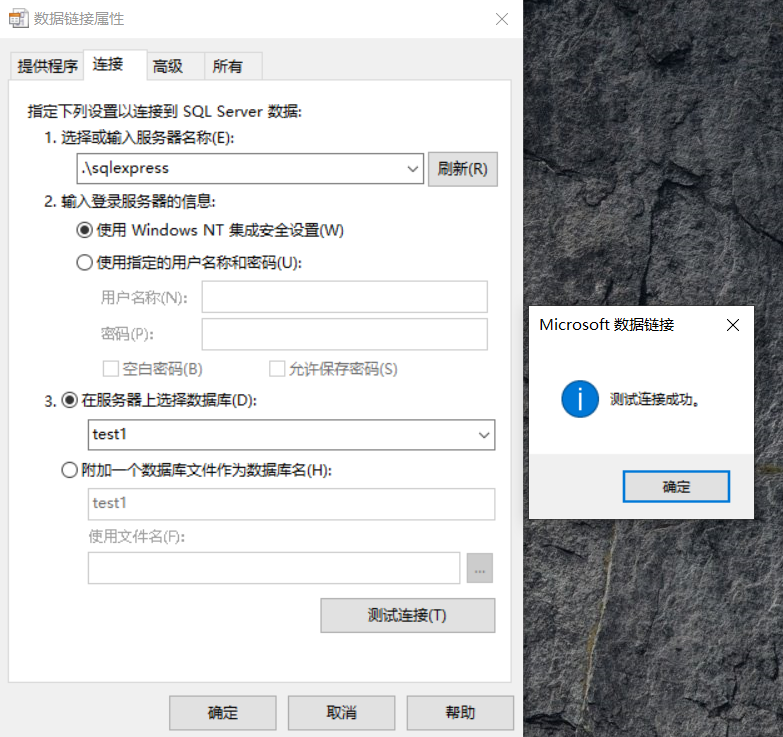目錄 SQL Server Management Studio連接 CMD命令行視窗連接 通用數據連接文件連接 SQL Server Management Studio連接 定義 SQL Server Management Studio是用於管理SQL Server基礎架構的集成環境,提供用於配置、 ...
目錄
- SQL Server Management Studio連接
- CMD命令行視窗連接
- 通用數據連接文件連接
SQL Server Management Studio連接
定義
SQL Server Management Studio是用於管理SQL Server基礎架構的集成環境,提供用於配置、監視和管理SQL Server實例的工具。 此外,它還提供了用於部署、監視和升級數據層組件(如應用程式使用的資料庫和數據倉庫)的工具以生成查詢和腳本。
使用
雙擊SSMS桌面快捷方式打開SSMS客戶端連接伺服器,彈出登錄框,選擇伺服器名稱和登陸方式進行登陸。
伺服器類型
從對象資源管理器註冊伺服器時,請選擇要連接的伺服器類型:資料庫引擎,Analysis Services,Reporting Services或Integration Services。對話框的其餘部分僅顯示適用於所選伺服器類型的選項。從“已註冊伺服器”中註冊伺服器時,“ 伺服器類型”框是只讀的,並且與“已註冊伺服器”組件中顯示的伺服器類型匹配。若要註冊其他類型的伺服器,請在開始註冊新伺服器之前,從“已註冊伺服器”工具欄中選擇"資料庫引擎","Analysis Services","Reporting Services","SQL Server Compact"或"Integration Services"。
伺服器名稱
選擇要連接的伺服器實例。預設顯示最後連接的伺服器實例。
身份驗證
SSMS在連接到資料庫引擎的實例時提供五種身份驗證模式。
Windows身份驗證
Microsoft Windows身份驗證模式允許用戶通過Windows用戶帳戶進行連接。
SQL Server身份驗證
當用戶使用來自不受信任的連接的指定登錄名和密碼進行連接時,SQL Server會通過檢查是否已設置SQL Server登錄帳戶以及指定密碼是否與以前的密碼匹配來執行身份驗證本身。記錄。如果SQL Server沒有設置登錄帳戶,則身份驗證將失敗,並且用戶會收到一條錯誤消息。如果可能,請使用Windows身份驗證或Active Directory-密碼身份驗證。
Active Directory-具有MFA支持的通用目錄
Active Directory-MFA通用是一種互動式工作流,支持Azure多重身份驗證(MFA)。Azure MFA有助於保護對數據和應用程式的訪問,同時滿足用戶對簡單登錄過程的需求。它通過一系列簡單的驗證選項(電話,簡訊,帶密碼的智能卡或移動應用通知)提供強大的身份驗證,使用戶可以選擇自己喜歡的方法。為MFA配置用戶帳戶時,互動式身份驗證工作流需要通過彈出對話框,使用智能卡等方式進行其他用戶交互。為MFA配置用戶帳戶時,用戶必須選擇Azure通用身份驗證進行連接。如果用戶帳戶不需要MFA,則用戶仍可以使用其他兩個Azure Active Directory身份驗證選項。SSMS對帶有SQL資料庫和SQL數據倉庫的Azure AD MFA的支持。如有必要,可以通過單擊“ 選項”,選擇“ 連接屬性”選項卡,然後完成“ AD功能變數名稱或租戶ID”框,來更改用於驗證登錄名的域。
Active Directory-密碼
Azure Active Directory身份驗證是一種通過使用Azure Active Directory(Azure AD)中的身份連接到MicrosoftAzure SQL資料庫的機制。如果您使用未與Azure聯合的域中的憑據登錄Windows,或者使用基於初始域或客戶端域的Azure AD使用Azure AD身份驗證時,請使用此方法連接到SQL資料庫。有關詳細信息,請參閱使用Azure Active Directory身份驗證連接到SQL資料庫。
Active Directory-集成的
Azure Active Directory身份驗證是一種通過使用Azure Active Directory(Azure AD)中的身份連接到MicrosoftAzure SQL資料庫的機制。如果您使用來自聯合域的Azure Active Directory憑據登錄Windows,請使用此方法連接到SQL資料庫。有關詳細信息,請參閱使用Azure Active Directory身份驗證連接到SQL資料庫。
用戶名
Windows用戶名與連接。僅當您選擇使用Active Directory密碼身份驗證進行連接時,此選項才可用。當您選擇Windows身份驗證或Active Directory-集成身份驗證時,它是只讀的。
登錄名
輸入要連接的登錄名。僅當您選擇使用SQL Server身份驗證或Active Directory密碼身份驗證進行連接時,此選項才可用。
密碼
輸入登錄密碼。僅當您選擇使用SQL Server身份驗證或Active Directory-密碼身份驗證進行連接時,此選項才可編輯。
連接
單擊以連接到伺服器。
選項
單擊以顯示“ 連接屬性 ”和“ 其他連接參數”選項卡。
示例
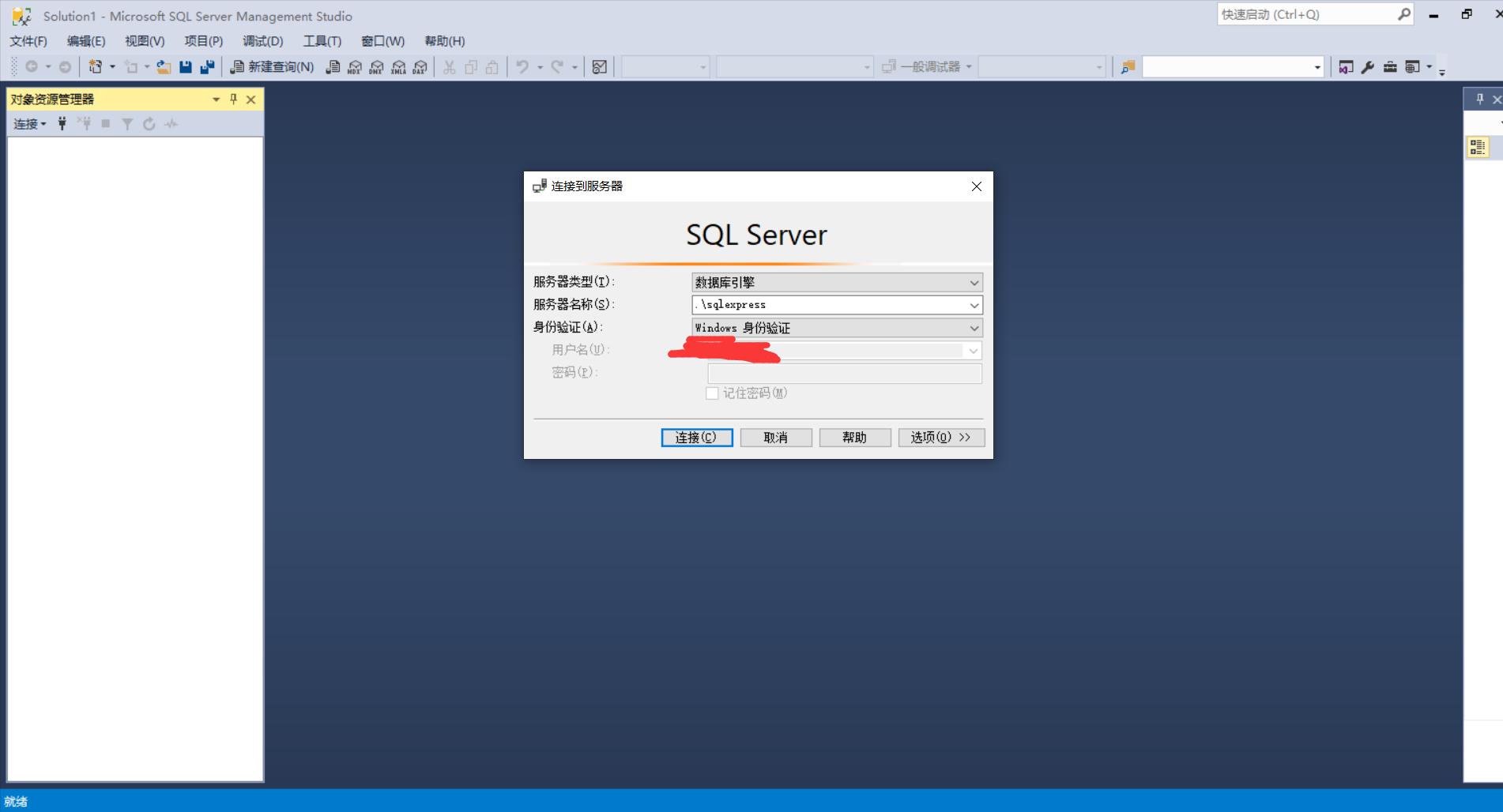
CMD命令行視窗連接
使用命令行進行Windows身份連接SQL Server的預設實例
1、在開始菜單上,單擊運行。在“ 打開”框中,鍵入cmd,然後單擊“ 確定”以打開“命令提示符”視窗。
2、輸入命令:sqlcmd
3、按ENTER。
-
現在,您可以與電腦上運行的SQL Server的預設實例建立受信任的連接。
1>是sqlcmd提示符,用於指定行號。每次按ENTER,數字都會增加1。
4、要結束sqlcmd會話,請在sqlcmd提示符下鍵入EXIT。
示例
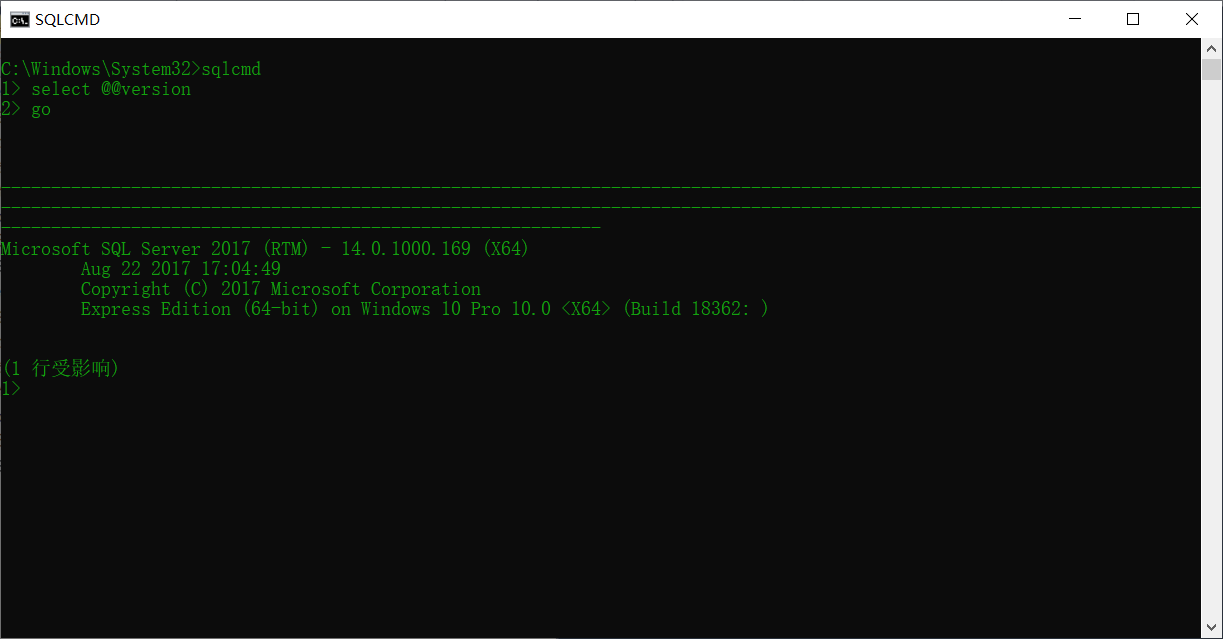
使用命令行進行SQLServer身份連接
1、在開始菜單上,單擊運行。在“ 打開”框中,鍵入cmd,然後單擊“ 確定”以打開“命令提示符”視窗。
2、輸入命令:sqlcmd -U tests -P 1234 -S .\sqlexpress -d test1
3、按ENTER。
-
現在,您可以與電腦上運行的SQL Server的預設實例建立受信任的連接。
1>是sqlcmd提示符,用於指定行號。每次按ENTER,數字都會增加1。
4、要結束sqlcmd會話,請在sqlcmd提示符下鍵入EXIT。
示例
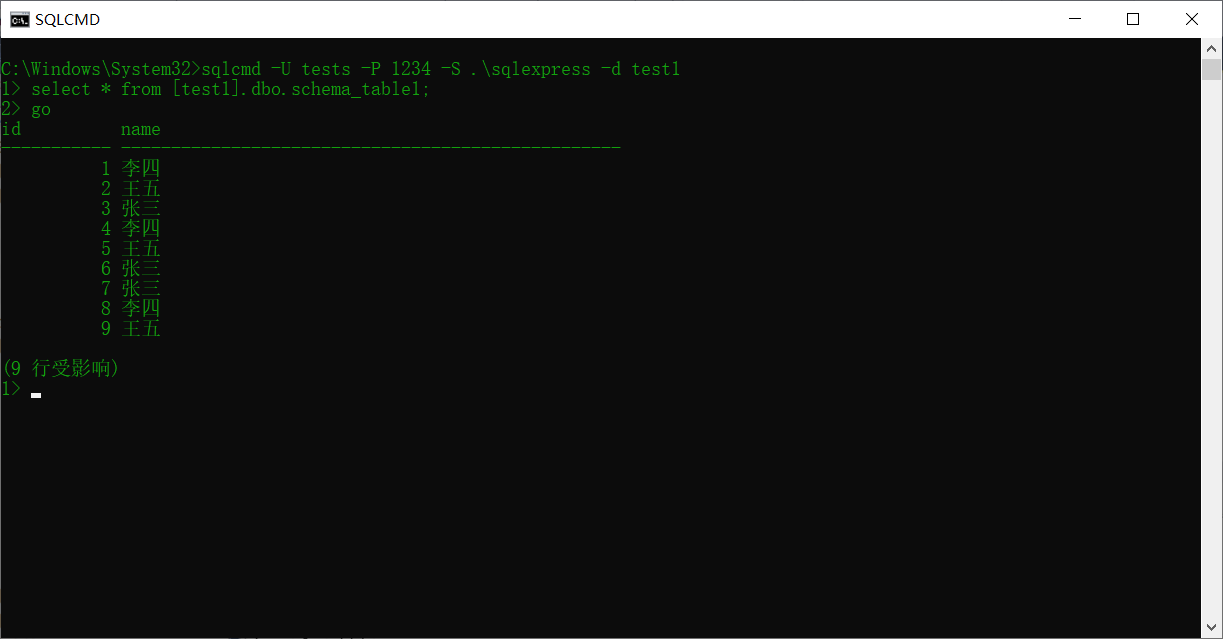
通用數據連接文件連接
1、在本地新建一個文件,尾碼名改為.udl。
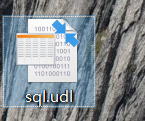
2、滑鼠左鍵雙擊打開sql.udl文件。
2.1、在資料庫鏈接屬性彈出框連提供程式中選擇連接資料庫的驅動程式。
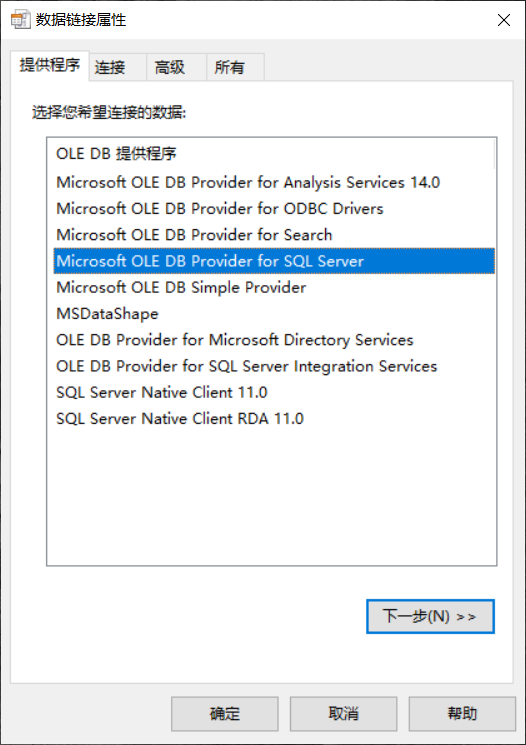
2.2、在資料庫鏈接屬性彈出框連接中選擇連接方式、輸入用戶名和密碼。
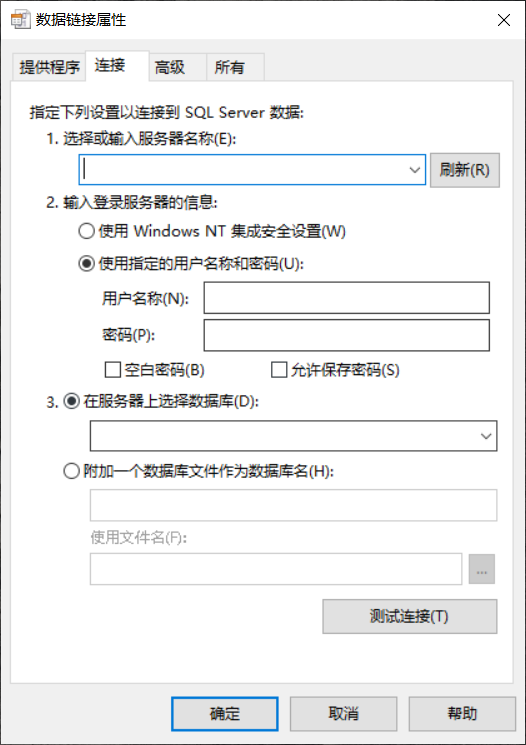
2.3、在資料庫鏈接屬性彈出框連設置網路設置等。
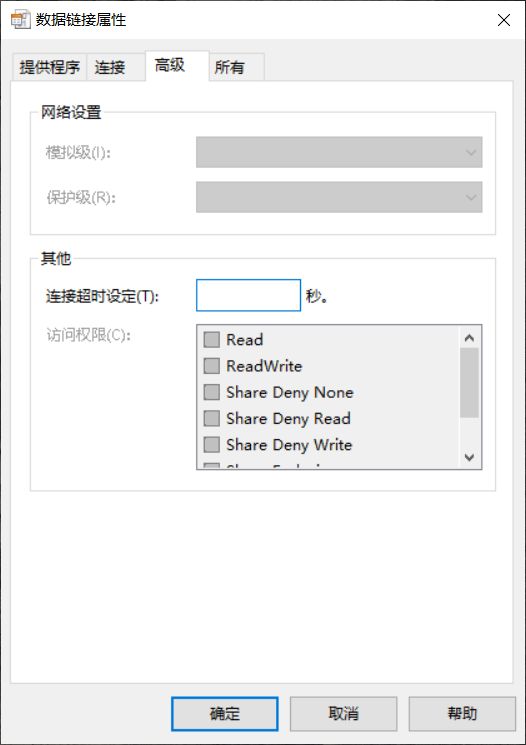
2.4、在資料庫鏈接屬性彈出框設置資料庫屬性等。
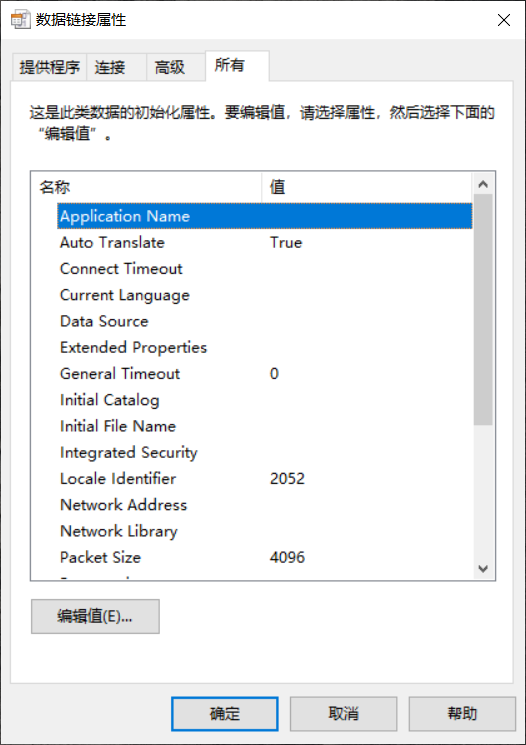
示例